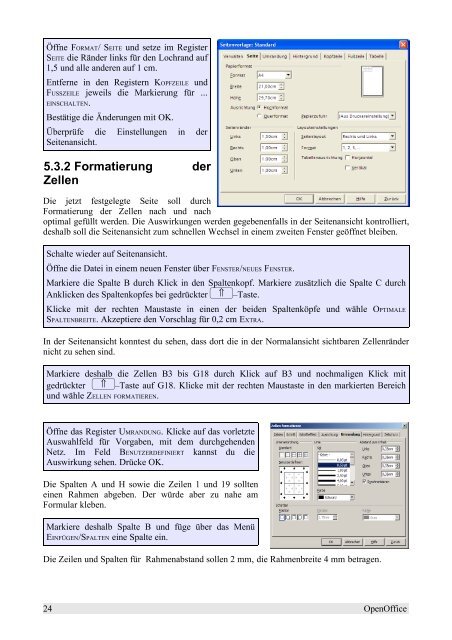Open Office
Erfolgreiche ePaper selbst erstellen
Machen Sie aus Ihren PDF Publikationen ein blätterbares Flipbook mit unserer einzigartigen Google optimierten e-Paper Software.
Öffne FORMAT/ SEITE und setze im Register<br />
SEITE die Ränder links für den Lochrand auf<br />
1,5 und alle anderen auf 1 cm.<br />
Entferne in den Registern KOPFZEILE und<br />
FUSSZEILE jeweils die Markierung für ...<br />
EINSCHALTEN.<br />
Bestätige die Änderungen mit OK.<br />
Überprüfe die Einstellungen in der<br />
Seitenansicht.<br />
5.3.2 Formatierung der<br />
Zellen<br />
Die jetzt festgelegte Seite soll durch<br />
Formatierung der Zellen nach und nach<br />
optimal gefüllt werden. Die Auswirkungen werden gegebenenfalls in der Seitenansicht kontrolliert,<br />
deshalb soll die Seitenansicht zum schnellen Wechsel in einem zweiten Fenster geöffnet bleiben.<br />
Schalte wieder auf Seitenansicht.<br />
Öffne die Datei in einem neuen Fenster über FENSTER/NEUES FENSTER.<br />
Markiere die Spalte B durch Klick in den Spaltenkopf. Markiere zusätzlich die Spalte C durch<br />
Anklicken des Spaltenkopfes bei gedrückter ⇑ –Taste.<br />
Klicke mit der rechten Maustaste in einen der beiden Spaltenköpfe und wähle OPTIMALE<br />
SPALTENBREITE. Akzeptiere den Vorschlag für 0,2 cm EXTRA.<br />
In der Seitenansicht konntest du sehen, dass dort die in der Normalansicht sichtbaren Zellenränder<br />
nicht zu sehen sind.<br />
Markiere deshalb die Zellen B3 bis G18 durch Klick auf B3 und nochmaligen Klick mit<br />
gedrückter ⇑ –Taste auf G18. Klicke mit der rechten Maustaste in den markierten Bereich<br />
und wähle ZELLEN FORMATIEREN.<br />
Öffne das Register UMRANDUNG. Klicke auf das vorletzte<br />
Auswahlfeld für Vorgaben, mit dem durchgehenden<br />
Netz. Im Feld BENUTZERDEFINIERT kannst du die<br />
Auswirkung sehen. Drücke OK.<br />
Die Spalten A und H sowie die Zeilen 1 und 19 sollten<br />
einen Rahmen abgeben. Der würde aber zu nahe am<br />
Formular kleben.<br />
Markiere deshalb Spalte B und füge über das Menü<br />
EINFÜGEN/SPALTEN eine Spalte ein.<br />
Die Zeilen und Spalten für Rahmenabstand sollen 2 mm, die Rahmenbreite 4 mm betragen.<br />
24 <strong>Open</strong><strong>Office</strong>